En este documento se describe cómo configurar un panel de control para que muestre anotaciones de eventos. Un evento es una actividad, como una implementación o un fallo, que afecta al funcionamiento de un sistema. Mostrar anotaciones de eventos puede ayudarte a correlacionar datos de diferentes fuentes cuando estés solucionando un problema.
Esta función solo se admite en proyectos de Google Cloud . En el caso de las configuraciones de App Hub, seleccione el proyecto host de App Hub o el proyecto de gestión de la carpeta habilitada para aplicaciones.
Acerca de las anotaciones de eventos
Puede mostrar eventos en la mayoría de los paneles de control que se indican en la página Paneles de control de la consola de Google Cloud . Del mismo modo, puedes configurar algunas pestañas Observabilidad específicas de un servicio, como las de Compute Engine y Google Kubernetes Engine, para que muestren eventos. Para configurar los tipos de eventos que se muestran en un panel de control o en una pestaña Observabilidad, puedes usar la consola Google Cloud . En el caso de los paneles de control que crees, que se clasifican como paneles de control personalizados, también puedes usar la API de Cloud Monitoring.
Si no usas la API Cloud Monitoring o no realizas ninguna acción para guardar las selecciones de tipo de evento, estas solo se aplicarán a la sesión actual. Cuando usas la Google Cloud consola, fijar tus selecciones las guarda.
Para ver una lista de los tipos de eventos, referencias para solucionar problemas y otra información, consulta la página Tipos de eventos.
Tipos de eventos recomendados
Puede que vea los siguientes tipos de eventos habilitados en un panel de control o en una pestaña Observabilidad, aunque no haya seleccionado ningún tipo de evento:
- Alerta abierta.
- Incidente de Personalized Service Health, cuando la API Service Health está habilitada.
- Por cada tipo de recurso con datos que se muestran en el panel de control, hay un tipo de evento.
Cuando se añade automáticamente un tipo de evento, se trata de un tipo de evento recomendado. Puede dejar estos tipos de eventos en el estado recomendado, guardarlos en el JSON del panel de control o rechazarlos, lo que eliminará la recomendación. Para determinar qué tipos de eventos se guardan, despliega el menú Anotaciones y consulta la sección Fijadas.
Cómo se identifican los eventos
Los paneles de control consultan diferentes fuentes de datos para identificar los eventos que se deben mostrar en ellos:
Los eventos de alerta se identifican mediante Monitoring. Los eventos de alerta proporcionan información sobre cuándo se han abierto los incidentes.
Los eventos de Personalized Service Health se identifican mediante consultas que Monitoring envía a la API Service Health. Estos eventos indican cuándo hay una interrupción en un Google Cloud servicio.
El resto de los tipos de eventos se identifican analizando las entradas de registro que pasan por los receptores de Cloud Logging de tu Google Cloud proyecto. Estas entradas de registro incluyen las generadas por tu proyecto y las que se han dirigido a él. Para recibir una notificación cuando se produzca uno de estos eventos, puedes crear una política de alertas basada en registros. En la política de alertas, utilice las consultas que se proporcionan en la página Tipos de evento.
Cómo se muestran los eventos
En todos los eventos, a medida que se producen, se anotan los gráficos de tu panel de control. Los eventos identificados mediante el análisis de entradas de registro se muestran con una sola referencia temporal. Por el contrario, los eventos de estado del servicio se muestran con una hora de inicio y, a continuación, se cambia el fondo del gráfico durante la duración del evento. Estos eventos también muestran un icono de corazón.
En la siguiente captura de pantalla se muestra un gráfico con varios eventos identificados mediante el análisis de entradas de registro y un evento de estado del servicio:
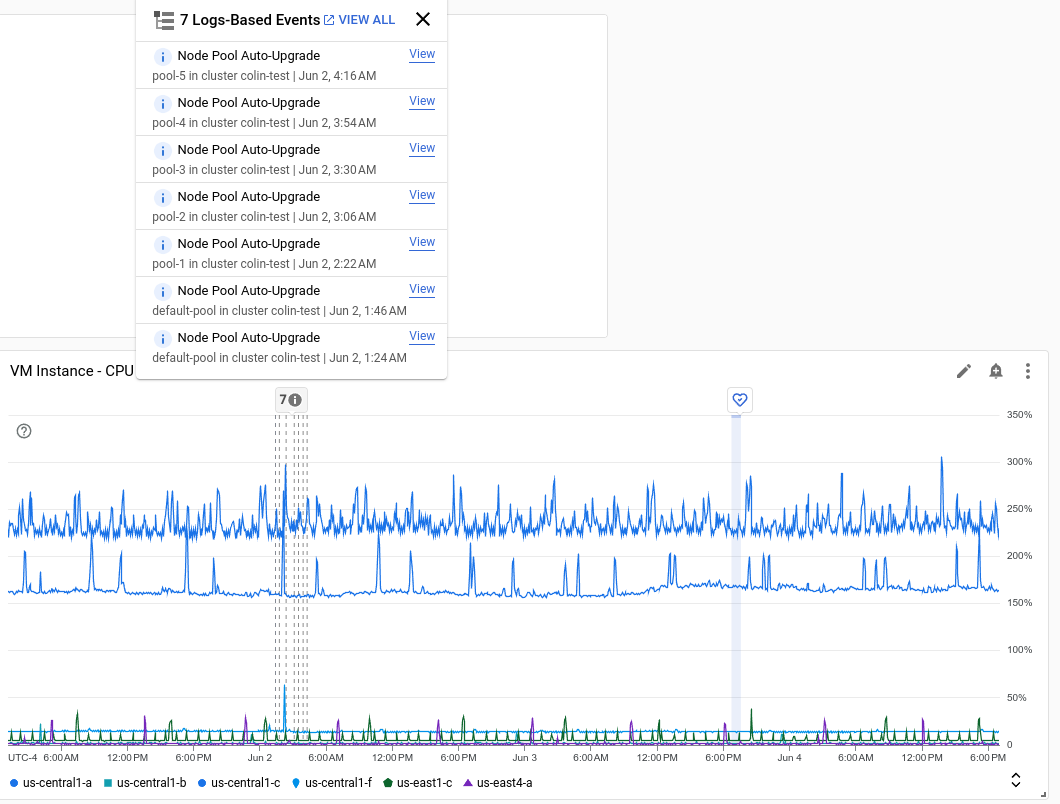
Como se muestra en la captura de pantalla anterior, la descripción emergente de un evento incluye información como la siguiente:
- Nombre del evento.
- Fecha y hora de inicio del evento.
- En el caso de los eventos de estado del servicio, se muestran chips con el número de productos y ubicaciones afectados. Para ver los productos o las ubicaciones afectados, coloca el puntero sobre el chip correspondiente.
- Un botón Ver que, al seleccionarlo, abre una página con más información sobre el evento. Por ejemplo, puede abrir el Explorador de registros para que pueda ver las entradas de registro o la página de detalles de un evento de estado del servicio.
Los filtros de panel de control, que limitan los datos que se muestran en un panel, suelen filtrar tanto los datos de serie temporal como los eventos.
Antes de empezar
Siga estos pasos para el Google Cloud proyecto en el que quiera ver los eventos en los paneles de control:
-
Para obtener los permisos que necesitas para ver y mostrar eventos en los paneles de control, así como para crear políticas de alertas, pide a tu administrador que te conceda los siguientes roles de gestión de identidades y accesos en tu proyecto:
-
Ver y crear paneles de control y políticas de alertas:
Editor de Monitoring (
roles/monitoring.editor). -
Ver y mostrar eventos identificados a partir de entradas de registro de acceso que no sean de datos y que se hayan creado en tu proyecto Google Cloud :
Visualizador de registros (
roles/logging.viewer). -
Ver y mostrar los eventos identificados a partir de las entradas de registro creadas en tu proyecto Google Cloud :
Visualizador de registros privados (
roles/logging.privateLogViewer). -
Para ver los eventos de estado del servicio:
Visor de estado del servicio personalizado (
roles/servicehealth.viewer)
Para obtener más información sobre cómo conceder roles, consulta el artículo Gestionar el acceso a proyectos, carpetas y organizaciones.
También puedes conseguir los permisos necesarios a través de roles personalizados u otros roles predefinidos.
-
Ver y crear paneles de control y políticas de alertas:
Editor de Monitoring (
Si quieres mostrar eventos de Service Health en tu panel de control, habilita la API Service Health:
Roles required to enable APIs
To enable APIs, you need the Service Usage Admin IAM role (
roles/serviceusage.serviceUsageAdmin), which contains theserviceusage.services.enablepermission. Learn how to grant roles.
Mostrar eventos
En esta sección se describe cómo configurar un panel de control o una pestaña Observabilidad para mostrar eventos.
Configurar paneles de control para mostrar eventos
En esta sección se describe cómo configurar los paneles de control que se muestran en la página Paneles de control de la consola de Google Cloud para que muestren eventos.
Para consultar una lista de tipos de eventos, referencias para solucionar problemas y consultas que se pueden usar con el Explorador de registros o con políticas de alertas basadas en registros, consulta la página Tipos de eventos.
Consola
Para mostrar eventos en un panel de control, siga estos pasos:
-
En la Google Cloud consola, ve a la página
 Paneles de control:
Paneles de control:
Si usas la barra de búsqueda para encontrar esta página, selecciona el resultado cuya sección sea Monitorización.
- En la barra de herramientas de la Google Cloud consola, selecciona tu Google Cloud proyecto. En el caso de las configuraciones de App Hub, seleccione el proyecto host de App Hub o el proyecto de gestión de la carpeta habilitada para aplicaciones.
- Selecciona el panel de control que quieras ver.
- En la barra de herramientas del panel de control, haz clic en
 Anotaciones y selecciona los tipos de evento que quieras que se muestren en el panel.
Anotaciones y selecciona los tipos de evento que quieras que se muestren en el panel. Elige una de estas opciones:
Para guardar las selecciones de forma que los eventos se muestren cuando vuelvas a cargar el panel de control, haz clic en Fijar seleccionados. Si tienes desactivada la función de guardado automático en tu panel de control, ve a la barra de herramientas del panel y haz clic en Guardar.
Cuando fijas tus selecciones, modificas la definición JSON del panel de control. Por lo tanto, cuando se vuelve a abrir el panel de control, se cargan las selecciones y se muestran las anotaciones de los tipos de evento correspondientes.
Para mostrar los tipos de evento solo de la sesión actual, haga clic en Aplicar.
Después de actualizar la lista de tipos de eventos que se van a mostrar, Cloud Monitoring envía consultas, lo que tarda unos instantes, y, a continuación, añade las anotaciones a los gráficos del panel de control.
Para ver un resumen de un evento o acceder a enlaces con información adicional, usa el puntero para activar la descripción emergente.
API
Para configurar un panel de control personalizado que muestre eventos, incluya un campo annotations en el objeto Dashboard.
El campo annotations contiene una instancia de un objeto DashboardAnnotations, que contiene dos campos:
En el campo
defaultResourceNamese muestran los valores predeterminados a nivel de panel de control de losGoogle Cloud proyectos en los que se buscarán eventos. Si no especifica este campo, se buscará en el proyecto seleccionado.Matriz de objetos
EventAnnotation. Cada objeto contiene lo siguiente:- Un campo
displayName, que te permite definir la etiqueta del interruptor específico del evento. Si no se especifica este campo o si su valor es una cadena vacía, se muestra el nombre predeterminado del evento. - Un campo
enabledque controla el valor del interruptor del evento. Cuandotrue, el interruptor está en la posiciónony los eventos se muestran en el panel de control. Cuandofalse, el interruptor está en la posiciónoff. - Campo
eventTypeque contiene un valor de la enumeraciónEventType. - Un campo
filter, que te permite especificar una consulta que se añadirá a la consulta específica del evento. Si el valor de este campo es una cadena vacía, se usará la consulta específica del evento. - Un campo
resourceNames, que le permite definir una lista de proyectos en los que buscar eventos.Google Cloud Si este campo es un array vacío, se buscará en el proyecto seleccionado.
- Un campo
A continuación, se muestra un ejemplo de objeto annotations para un evento de actualización de clúster. El campo filter de este ejemplo restringe los eventos a un clúster específico:
"annotations": {
"defaultResourceNames": [],
"eventAnnotations": [
{
"displayName": "",
"enabled": true,
"eventType": "GKE_CLUSTER_UPDATE",
"filter": "resource.labels.cluster_name=my-cluster",
"resourceNames": []
}
]
}
Para obtener información detallada sobre cómo usar la API de Cloud Monitoring para crear paneles de control, consulta los artículos Crear y gestionar paneles de control mediante la API y Ejemplo: habilitar eventos en paneles de control.
Configura la pestaña Observabilidad para que muestre los eventos
En esta sección se describe cómo configurar la pestaña Observabilidad para que muestre eventos. Algunos servicios, como Compute Engine y Google Kubernetes Engine, proporcionan una pestaña Observabilidad que muestra datos de métricas y registros.
Consola
Para configurar la pestaña Observabilidad para que muestre eventos, haz lo siguiente:
Ve a la pestaña Observabilidad de un servicio o producto.
Por ejemplo, puede ir a la página Clústeres de Kubernetes y, a continuación, seleccionar la pestaña Observabilidad. Del mismo modo, puede ir a la página Cargas de trabajo de Kubernetes o a la página de detalles de una instancia de máquina virtual (VM) y, a continuación, seleccionar la pestaña Observabilidad.
Asegúrate de que el menú Panel de control esté configurado como Predefinido. Los eventos no se pueden mostrar en paneles de control personalizados.
En la barra de herramientas, haga clic en
 Anotaciones.
Complete el cuadro de diálogo.
Anotaciones.
Complete el cuadro de diálogo.Después de actualizar la lista de eventos que se van a mostrar, se envían consultas para obtener los datos de los eventos y, a continuación, se actualiza el panel de control.
Si el menú
 Anotaciones no se muestra, la pestaña no se puede configurar para que muestre eventos.
Anotaciones no se muestra, la pestaña no se puede configurar para que muestre eventos.
API
No está disponible.
Ver los detalles del evento
Cuando veas un gráfico que muestre anotaciones de eventos, puedes usar los enlaces de la descripción emergente para acceder a información adicional.
Para acceder a los detalles de un evento concreto, haz clic en Ver.
La página de la consola que se abre al hacer clic en el botón Ver se determina en función del tipo de evento. Google Cloud Por ejemplo, en el caso de un evento de comprobación del tiempo de actividad, este botón abre el panel de control de la comprobación del tiempo de actividad. Si se trata de otro tipo de evento, puede que se abra Explorador de registros.
Crear políticas de alertas
Cuando se identifican eventos analizando las entradas de registro que pasan por los receptores de Cloud Logging de tu proyecto, puedes recibir notificaciones cuando se produzcan estos eventos configurando una alerta basada en registros. Google Cloud Las políticas de alertas basadas en registros consultan las entradas de registro a medida que se reciben. Cuando la consulta devuelve un resultado no vacío, se crea un incidente y se envían notificaciones.
Consola
Para crear una alerta basada en registros, sigue estos pasos:
Si no has configurado ningún canal de notificaciones, haz lo siguiente:
-
En la Google Cloud consola, ve a la página notifications Alertas:
Si usas la barra de búsqueda para encontrar esta página, selecciona el resultado cuya sección sea Monitorización.
- En la barra de herramientas de la Google Cloud consola, selecciona tu Google Cloud proyecto. En el caso de las configuraciones de App Hub, seleccione el proyecto host de App Hub o el proyecto de gestión de la carpeta habilitada para aplicaciones.
- Haz clic en Editar canal de notificación.
- Vaya al tipo de canal de notificación que quiera configurar, haga clic en Añadir nuevo y, a continuación, complete el cuadro de diálogo.
-
-
En la Google Cloud consola, ve a la página Explorador de registros:
Ve al Explorador de registros.
Si usas la barra de búsqueda para encontrar esta página, selecciona el resultado cuya sección sea Registro.
En la barra de herramientas de la Google Cloud consola, selecciona tu Google Cloud proyecto.
En la barra de herramientas, selecciona Crear alerta.
Escribe un nombre para la política de alertas y haz clic en Siguiente.
En la sección Define las entradas de registro para las que quieres recibir alertas, introduce una consulta o actualiza la consulta que se copió del panel Consulta cuando seleccionaste Crear alerta.
En la página Tipos de evento de cada tipo de evento, se muestra una consulta que se puede usar en una política de alertas basada en registros.
Rellena el cuadro de diálogo y haz clic en Guardar.
API
Para crear una política de alertas basada en registros mediante la API de Cloud Monitoring, haz lo siguiente:
Identifica la consulta que se va a incluir en la condición de la política de alertas. En la página Tipos de eventos de cada tipo de evento, se muestra una consulta que se puede usar en una política de alertas basada en registros.
Crea el archivo JSON que contiene la representación de la política de alertas. Para obtener más información sobre este paso y ver un ejemplo, consulta Diseñar la política de alertas.
Invoca el método de API alertPolicies.create. Por ejemplo, puedes ejecutar el comando
gcloud alpha monitoring policies create.
Ocultar eventos
Consola
Para ocultar todos los eventos, en la barra de herramientas del panel de control, haga clic en  Anotaciones, seleccione Borrar y, a continuación, Aplicar.
Anotaciones, seleccione Borrar y, a continuación, Aplicar.
Para ocultar un tipo de evento, haga clic en  Anotaciones,
desactive la selección de ese tipo de evento y, a continuación, seleccione Aplicar.
Anotaciones,
desactive la selección de ese tipo de evento y, a continuación, seleccione Aplicar.
API
Para ocultar un tipo de evento en un panel de control personalizado, busca el objeto EventAnnotation del tipo de evento y, a continuación, asigna el valor false al campo enabled.
Para obtener información detallada sobre cómo usar la API Cloud Monitoring, consulta el artículo Crear y gestionar paneles de control mediante la API.
Siguientes pasos
- Compartir un panel de control personalizado
- Examinar los datos de gráficos
- Acceder a paneles de control específicos de recursos
- Añadir filtros temporales a paneles de control personalizados
- Añadir filtros permanentes a paneles de control personalizados

